Trouvez votre adresse IP Roku avec ou sans la télécommande
Ce qu'il faut savoir
- Télécommande: accédez aux paramètres de Roku, recherchez la mise en réseau, puis regardez sous Sur pour trouver l'adresse IP de votre Roku.
- Routeur: ouvrez un navigateur, saisissez l'adresse IP de votre routeur dans la barre d'URL pour ouvrir l'interface d'administration, puis recherchez une liste des appareils connectés.
- Extension Chrome: installez le module complémentaire Remoku pour Chrome, ouvrez les paramètres Remoku, puis analysez l'adresse IP de votre réseau.
Cet article explique comment trouver l'adresse IP d'un Roku à l'aide de la télécommande Roku, de votre routeur ou du module complémentaire Remoku pour Google Chrome.
Comment trouver l'adresse IP Roku avec votre télécommande
Il est plus facile de trouver l'adresse IP de votre Roku à partir de l'appareil lui-même. Votre Roku rend son adresse IP facilement disponible dans ses menus. Vous avez juste besoin de savoir où chercher.
Dans le menu principal de Roku, descendez jusqu'au Les paramètres.
Rechercher le la mise en réseau option.
Sous ce sous-menu, trouvez Sur. Vous y trouverez l'adresse IP de votre Roku et d'autres informations réseau utiles sur votre appareil.
Comment trouver l'adresse IP de Roku sans télécommande
Vous n'avez peut-être pas toujours un accès direct aux menus de votre Roku; que ce soit pour un dépannage ou que vous essayez de configurer quelque chose à partir d'une autre pièce. Dans tous les cas, vous pouvez accéder à l'adresse IP de votre Roku sur votre réseau de différentes manières.
Avec l'extension Remoku Chrome
Le moyen le plus simple d'obtenir l'adresse IP de votre Roku consiste à utiliser un module complémentaire à distance Roku pour Google Chrome appelé Remoku.
Remoku est une application Web qui vous permet d'utiliser une télécommande virtuelle sur votre ordinateur pour contrôler votre Roku sur votre réseau. Pour cette raison, il a besoin d'une fonctionnalité pour trouver et se connecter aux appareils Roku sur votre réseau. C'est exactement ce sur quoi vous allez vous appuyer ici.
Ouvrez Google Chrome, puis ouvrez le Chrome Web Store. Si vous ne savez pas où il se trouve, il y a probablement un lien dans votre barre de favoris. Si vous n'en avez pas, faites une recherche sur Google pour "Applications Chrome, " et le Chrome Web Store devrait apparaître comme le premier résultat.
Une fois dans la boutique d'applications Chrome, recherchez "Remoku." Le premier et unique résultat est celui que vous recherchez.
-
Sélectionner Ajouter à Chrome pour l'ajouter à Chrome.
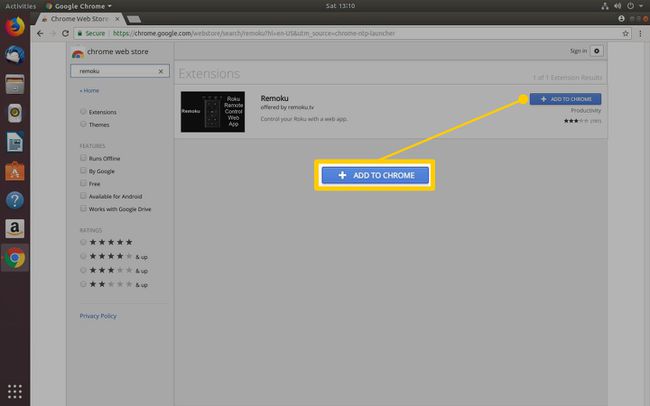
-
Ouvert Remoku via l'icône en haut à droite de votre fenêtre Chrome. La télécommande virtuelle s'ouvrira.
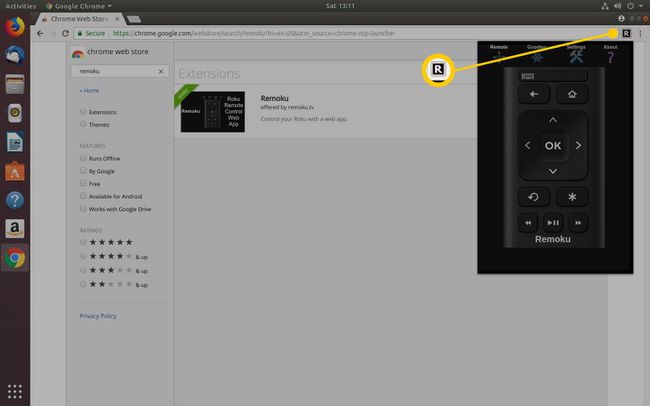
En haut, vous verrez votre menu pour l'application. Sélectionner Paramètres. La zone supérieure du menu des paramètres contient tous les outils pour se connecter à votre Roku.
-
Les deux premières lignes sont ce dont vous avez besoin. Dans la première ligne, faites en sorte que le modèle d'adresse IP corresponde à votre réseau. L'adresse IP par défaut fonctionnera pour la plupart des gens, mais si vous avez apporté des modifications à votre réseau, assurez-vous que la configuration correspond. La ligne suivante vous permet de spécifier le nombre de Rokus sur votre réseau et de lancer la recherche pour les trouver.
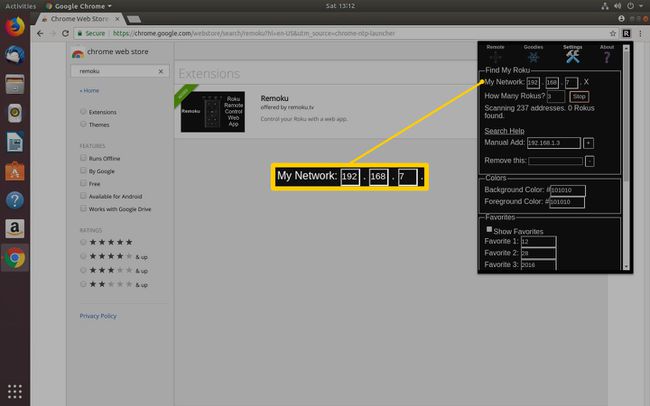
Remoku analysera la plage d'adresses IP de votre réseau et recherchera celles appartenant aux appareils Roku. Lorsqu'il les trouve, il les répertorie pour vous et vous pouvez trouver l'adresse IP de votre Roku.
Depuis votre routeur
Si vous préférez une approche plus directe, il existe une autre option, mais cela dépend de votre routeur. La plupart des routeurs ont un moyen de voir les appareils actuellement connectés, cependant, tous les routeurs ne vous permettent pas de voir le nom de l'appareil ou de rechercher le Adresse Mac; vous allez en avoir besoin pour identifier l'adresse IP de votre Roku.
Ouvrez le navigateur Web de votre choix et connectez-vous à l'interface d'administration de votre routeur en entrant dans le l'adresse IP du routeur dans la barre d'URL.
-
Selon votre routeur, vous pouvez voir une liste des appareils connectés immédiatement. Sinon, vous devez vous connecter au routeur et accéder au statut pages. Ceux-ci contiennent généralement des informations de connexion.
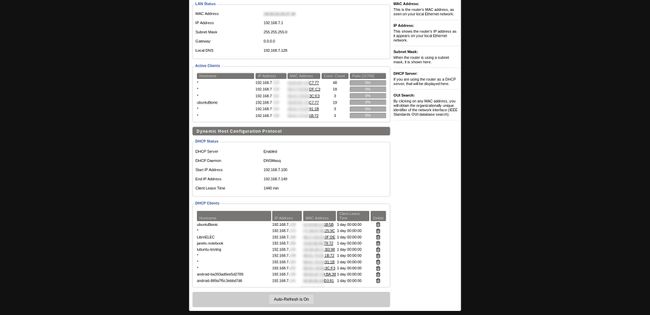
-
Votre routeur pourrait répertorier les appareils Roku par leur nom d'hôte, ce qui identifierait immédiatement les appareils Roku sur votre réseau; ils seront répertoriés par nom à côté de leur adresse IP.
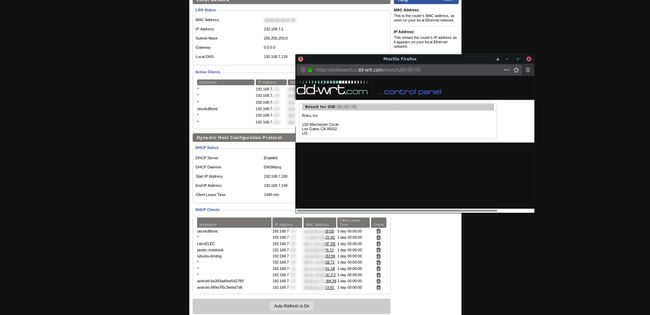
-
Si vous ne voyez aucun nom de Roku répertorié, c'est bien aussi. Recherchez les adresses MAC dans la liste des appareils. La plupart des routeurs ont une colonne pour cela.
Certains routeurs vous permettent de rechercher le fabricant de l'appareil par l'adresse MAC directement dans l'interface. Sélectionnez le MAC et les informations dont vous avez besoin devraient apparaître.
Sinon, ce n'est pas grave. Vous pouvez le rechercher vous-même sur des sites comme whatsmyip.org tant que vous avez l'adresse MAC complète. Les appareils Roku listeront Roku en tant que fabricant lorsque vous les rechercherez. C'est un moyen détourné d'y arriver, mais cette méthode vous permet toujours d'associer une adresse IP à votre Roku.
